苹果电脑安装应用提示打不开怎么办?
Hello!大家好,我是阿广,今天小编来分享一下“苹果电脑安装应用提示打不开怎么办?”这篇文章,我们每天分享有用的知识,下面小编就来分享一下吧,大家一起来学习吧!(⊃‿⊂)

原料/工具
演示设备:iMac台式一体机
系统Mac OS10.15.4
方法/步骤
第1步
在安装某个应用的时候,系统弹出提示打不开,来自身份不明的开发者。
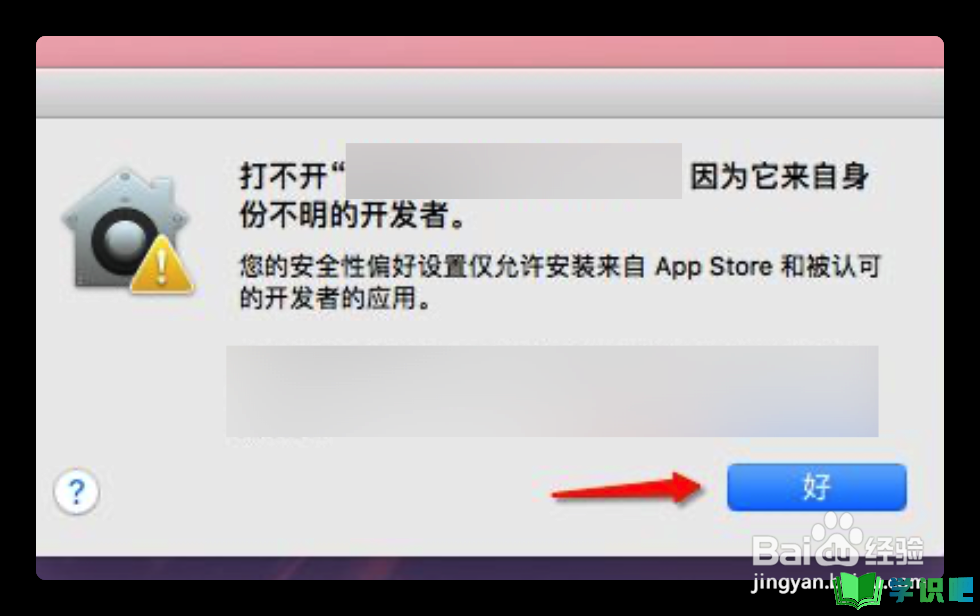
第2步
这个时候点击左上角的苹果图标,然后选择系统偏好设置。
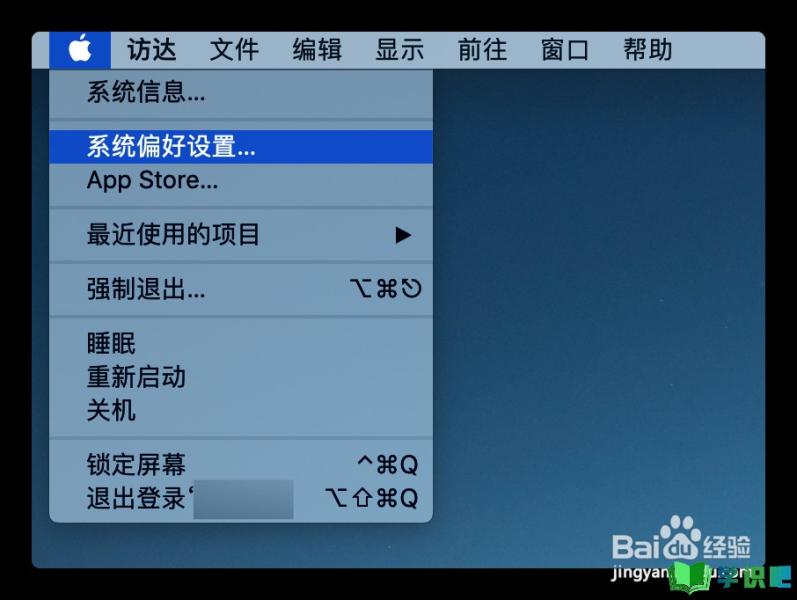
第3步
进入系统偏好设置面板后,找到安全性和隐私选项。
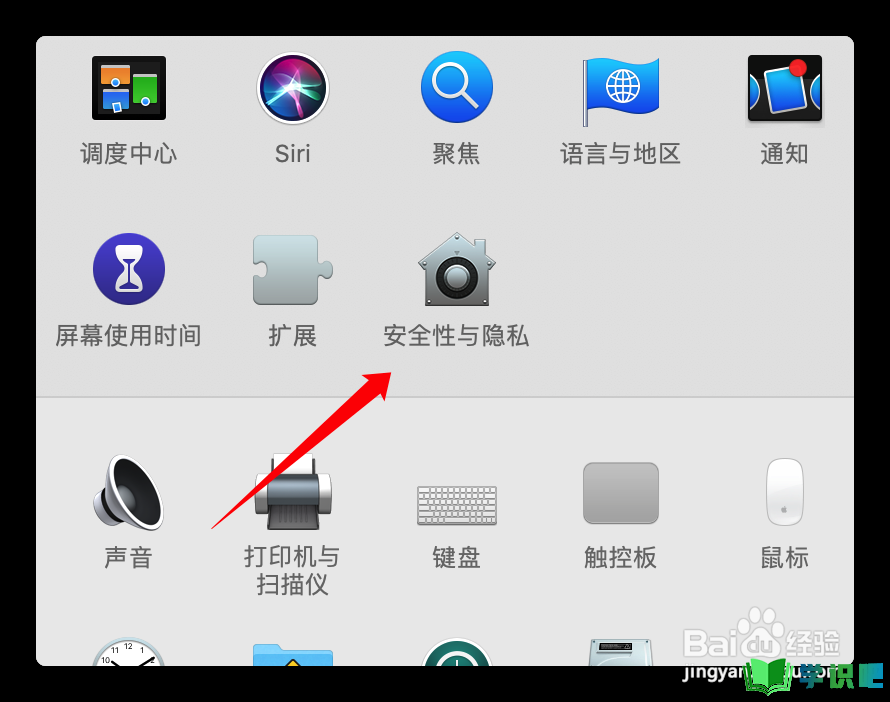
第4步
进入面板后,点击切换到“通用”标签下。
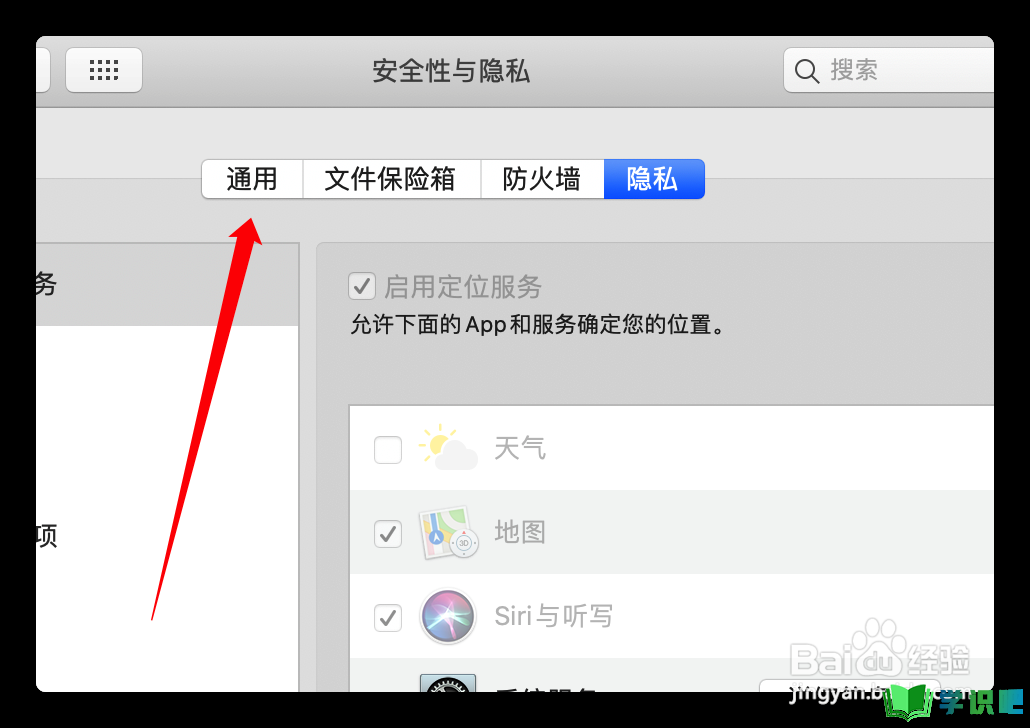
第5步
然后在界面中点击该应用后面的“仍要打开”。
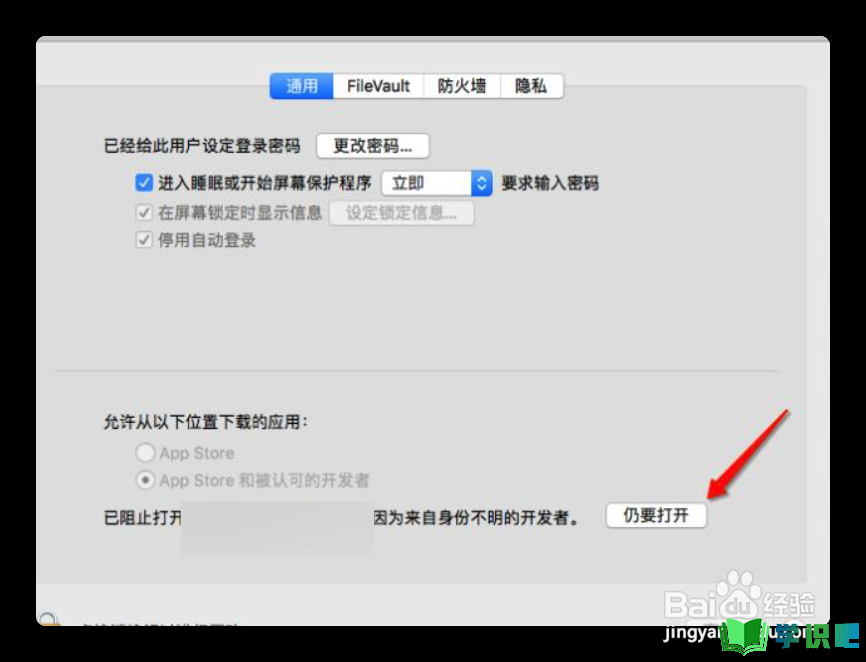
第6步
在通用界面中看允许从以下位置下载的应用勾选的是不是“任何来源”。
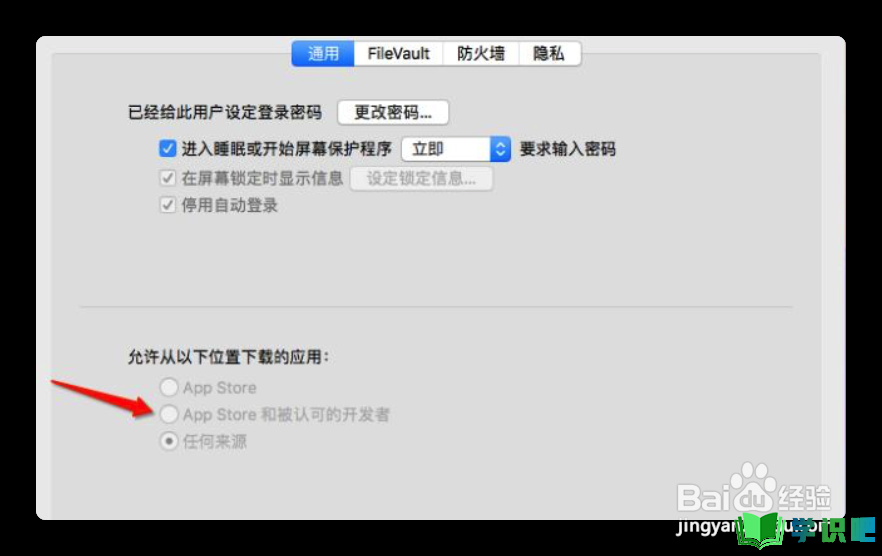
第7步
如果勾选后依然打开,就先点击左下角的小锁,然后勾选第二项 “ App Store 和被认可的开发者 ” ,再重复上面的步骤试试。
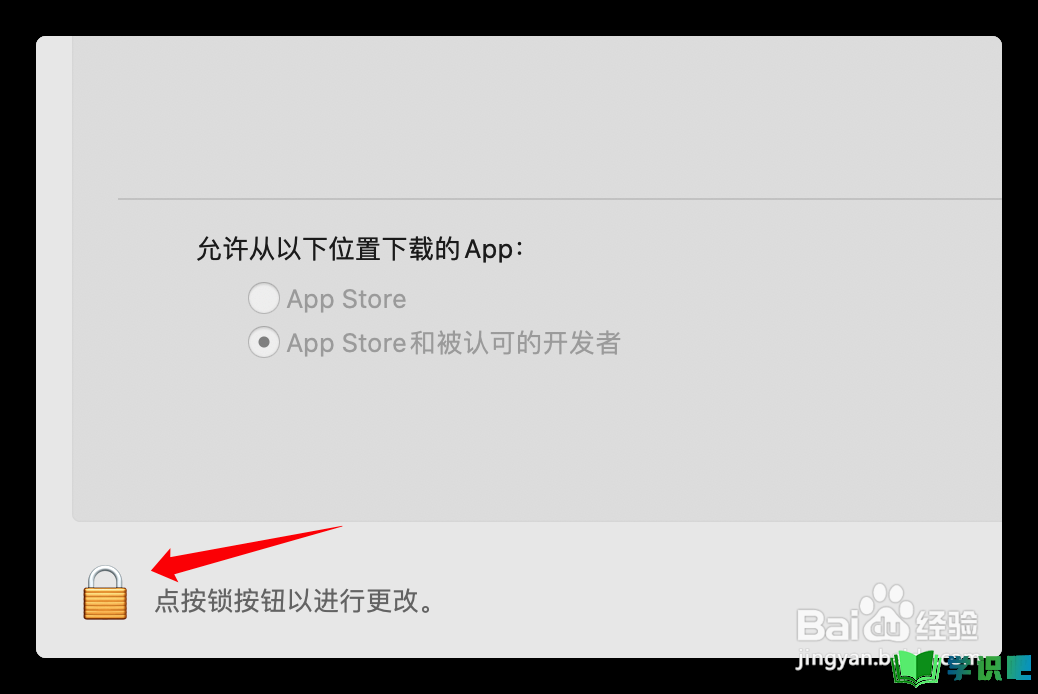
温馨提示
好啦,今日小编为大家分享的“苹果电脑安装应用提示打不开怎么办?”文章就到这里啦,如果对你有用的话记得点赞哦!学识吧每天会分享更多实用的知识,每天都能学到不同的知识哦,最好点个赞支持一下小编吧!(⊃‿⊂)
